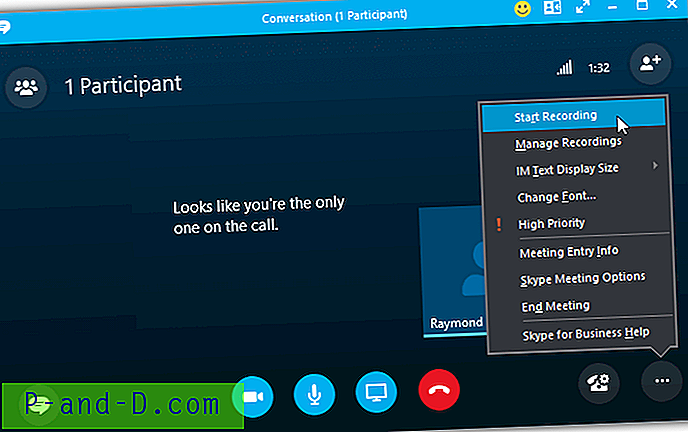Aby skopiować zawartość pliku tekstowego, otwórz plik w edytorze, takim jak Notatnik, użyj Wybierz wszystko, a następnie skopiuj zawartość. Co powiesz na osiągnięcie tego za pomocą polecenia w menu kontekstowym?
Aby skopiować zawartość pliku tekstowego, otwórz plik w edytorze, takim jak Notatnik, użyj Wybierz wszystko, a następnie skopiuj zawartość. Co powiesz na osiągnięcie tego za pomocą polecenia w menu kontekstowym?
Dodaj opcję „Kopiuj do schowka” w menu kontekstowym
Uwaga: Poniższa poprawka działa dobrze w systemach Windows XP i Windows Vista. Jeśli używasz systemu Windows XP, powinieneś pobrać clip.exe ze strony Microsoft, aby opcja Kopiuj do schowka działała.
1. Uruchom Regedit.exe i przejdź do następującej gałęzi:
HKEY_CLASSES_ROOT \ SystemFileAssociations \ text \ shell2. Utwórz podklucz o nazwie Schowek .
3. Kliknij dwukrotnie (domyślnie) i ustaw opcję Kopiuj do schowka jako dane wartości
4. W Schowku utwórz inny podklucz o nazwie polecenie
5. Wybierz następujący klucz:
HKEY_CLASSES_ROOT \ SystemFileAssociations \ text \ shell \ Clipboard \ command6. Kliknij dwukrotnie (domyślnie) i ustaw jego Dane wartości na:
cmd.exe / c wpisz „% 1” | clip.exe7. Wyjdź z Edytora rejestru.
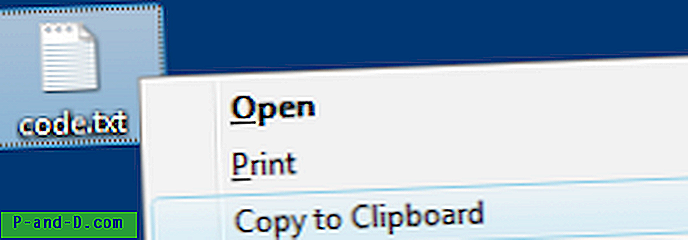
Teraz kliknij prawym przyciskiem myszy plik tekstowy i wybierz polecenie Kopiuj do schowka . Spowoduje to skopiowanie zawartości pliku tekstowego do Schowka. Aby to sprawdzić, możesz otworzyć Notepad.exe i nacisnąć CTRL + V, aby wkleić zawartość ze schowka.
Poprawka rejestru
Aby zautomatyzować powyższe, pobierz plik clipcontents.zip i rozpakuj pliki do folderu. Kliknij dwukrotnie clipcontents.reg, aby go uruchomić.


![Pobierz KineMaster na PC | Windows [10/8 / 8.1 / 7] i Mac](http://p-and-d.com/img/software-apps/679/download-kinemaster.png)